Wie der Name schon sagt, zeigt der Head-Befehl standardmäßig die 10 obersten Zeilen einer Datei. Dieser Befehl kann mit anderen Befehlen geleitet werden, um eine Standardausgabe zu erzeugen. Der Head-Befehl ist ein Befehlszeilen-Dienstprogramm, mit dem Sie ganz einfach die Top-Daten aus einer bestimmten Datei abrufen und das Ergebnis auf der Standardausgabe anzeigen können.
In diesem Tutorial erklären wir, wie man den Head-Befehl, ein Befehlszeilenprogramm auf einem Linux-System, verwendet. Wir werden die Head-Befehlsoptionen mit kurzen Beispielen erläutern.
Syntax des Kopfbefehls
Der Head-Befehl hat die folgende Syntax:
head <options> <filename>
Optionen: Head-Optionen werden verwendet, um die Aktion anzugeben, die diese Aktion für eine Datei ausführt. Verwenden Sie beispielsweise die Option -n, um die Zeilennummer anzugeben.
Dateiname: Mit diesem Argument können Sie einen oder mehrere Dateinamen als Eingabe angeben. Wenn Sie dann keinen Dateinamen angeben, liest es die Standard-Roheingabe.
Verwendung des Head-Befehls mit Beispielen
Wir werden in diesem Artikel die folgenden unterschiedlichen Verwendungen des Head-Befehls besprechen:
Verwendung des Head-Befehls ohne Option
Wenn der Head-Befehl mit Dateinamen ohne Option verwendet wird, gibt er in diesem Fall die ersten 10 Zeilen einer gegebenen Datei wie folgt zurück:
$ head filename.txt
Zum Beispiel wollen wir mit dem Head-Befehl die ersten 10 Zeilen aus unserer Testdatei abrufen.
$ head testfile.txt
Die folgende Ausgabe wird auf dem Terminal zurückgegeben:
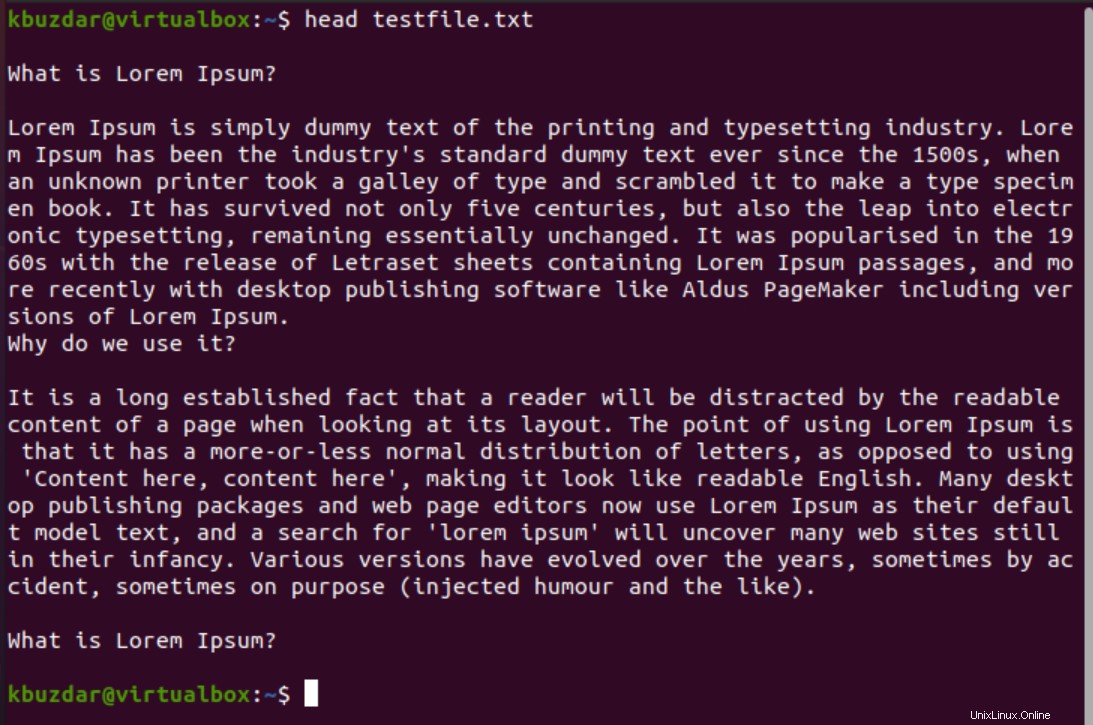
Die angegebenen Zeilen mit dem Head-Befehl drucken
Indem Sie die Option -n (–lines) zusammen mit der angegebenen Ganzzahl verwenden, können Sie die gewünschte Anzahl von Zeilen aus einer Datei wie folgt anzeigen:
$ head -n <integer> filename.txt
Sie möchten beispielsweise die ersten 20 Zeilen einer Datei drucken. In diesem Fall würden Sie 20 mit Option n wie folgt angeben:
$ head -n 20 testfile.txt
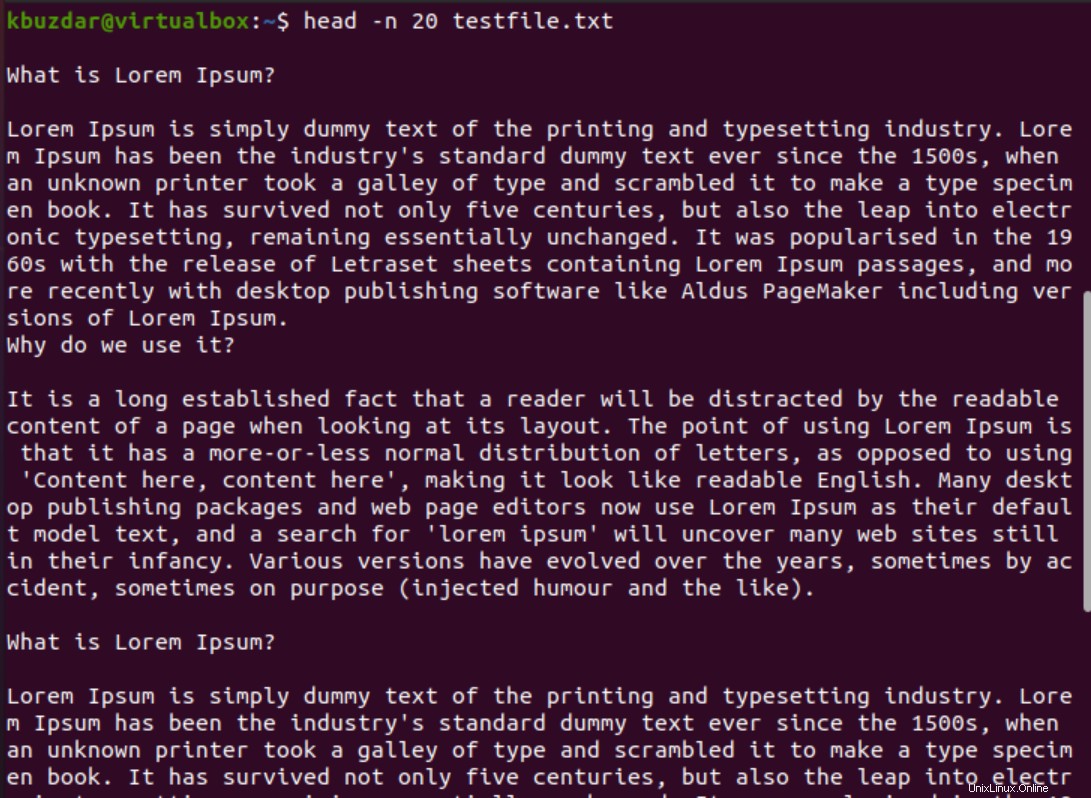
Sie können auch die Option n aus dem obigen Befehl weglassen und die ganze Zahl einfach mit einem Bindestrich wie folgt erwähnen:
$ head -20 testfile.txt
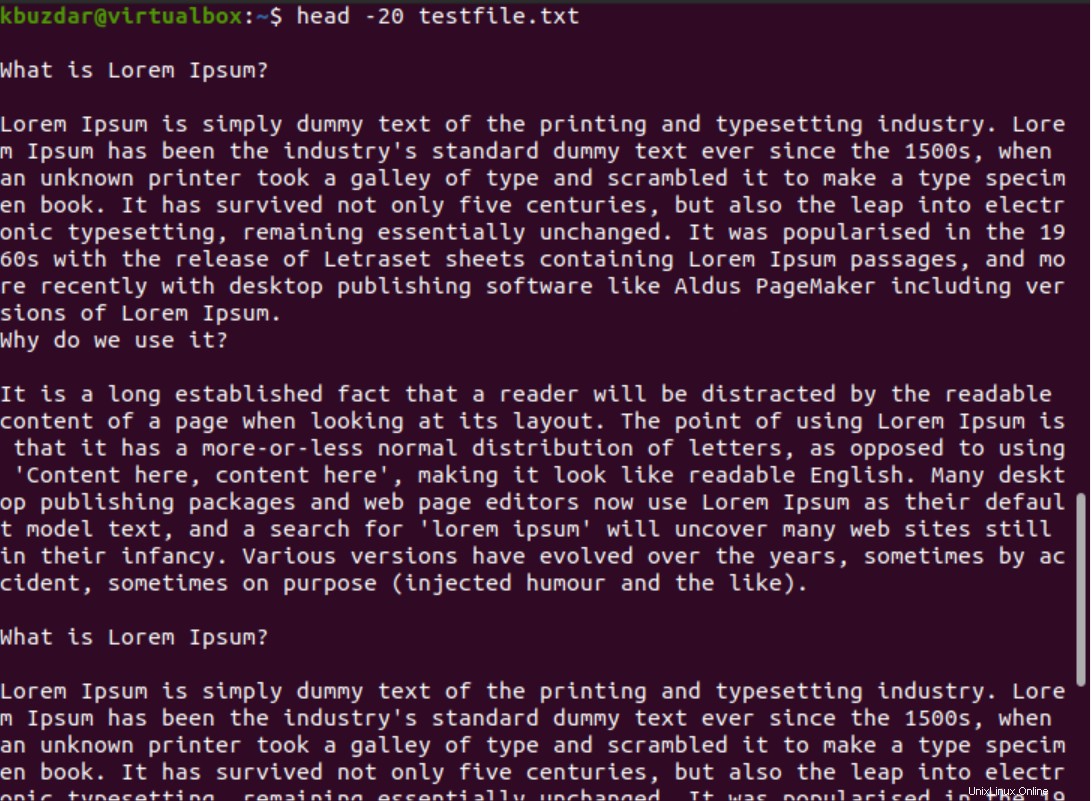
Angegebene Bytes mit dem Head-Befehl drucken
Sie können die angegebene Anzahl von Bytes einer Datei auch drucken, indem Sie die Option „-c“ zusammen mit dem Head-Befehl wie folgt verwenden:
$ head -c <integer> filename.txt
Lassen Sie uns anhand eines Beispiels erklären, wie die ersten 200 Datenbytes aus einer Datei über den Head-Befehl gedruckt werden. Sie würden den folgenden Befehl ausführen:
$ head -c 200 testfile.txt

Das Multiplikator-Suffix kann auch angeben, dass die Bytes angezeigt werden. Zum Beispiel
Die folgenden Multiplikatoren können Sie mit einer angegebenen Ganzzahl von Bytes verwenden:
- b multipliziert mit 512.
- kB multipliziert mit 1000
- K multipliziert mit 1024
- MB multipliziert mit 1000000
- M multipliziert mit 1048576
Um die obersten 2 Kilobyte zu drucken, führen Sie den folgenden Befehl aus:
$ head -c 2k testfile.txt
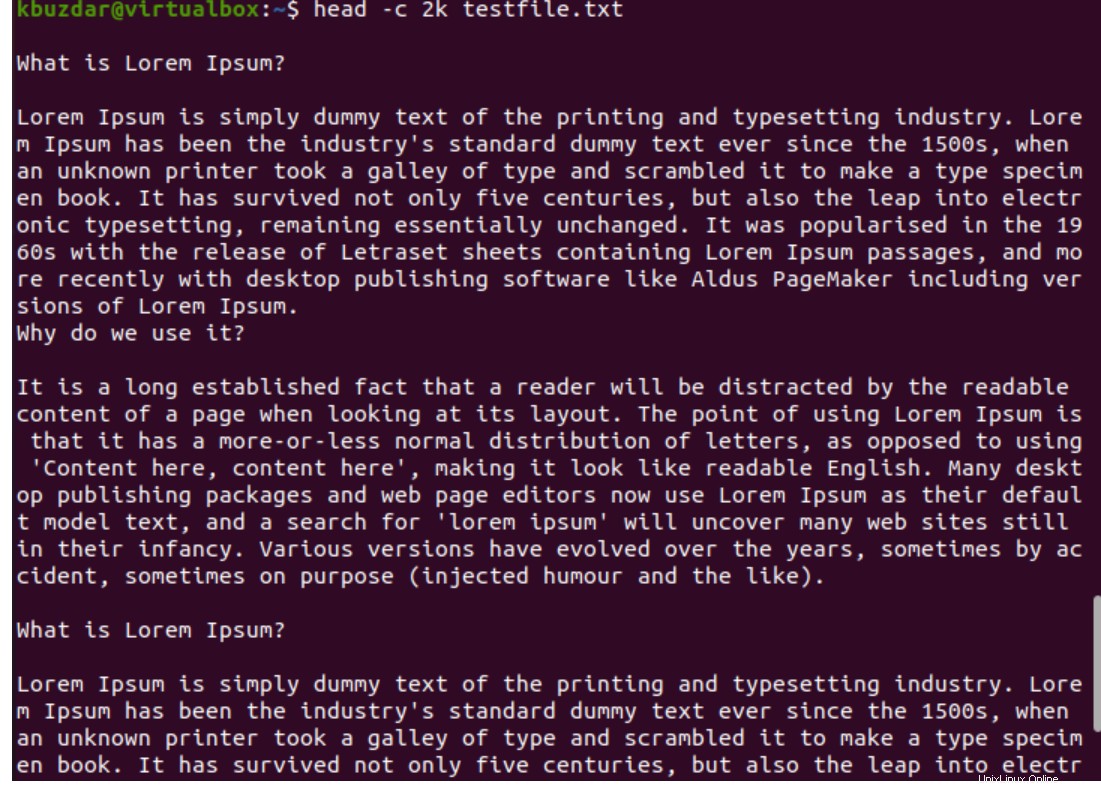
Mit dem Head-Befehl mehrere Dateien als Eingabe angeben
Die mehreren Dateien können Sie auch mit dem Head-Befehl wie folgt als Eingabe verwenden:
$ head testfile.txt testfile2.txt
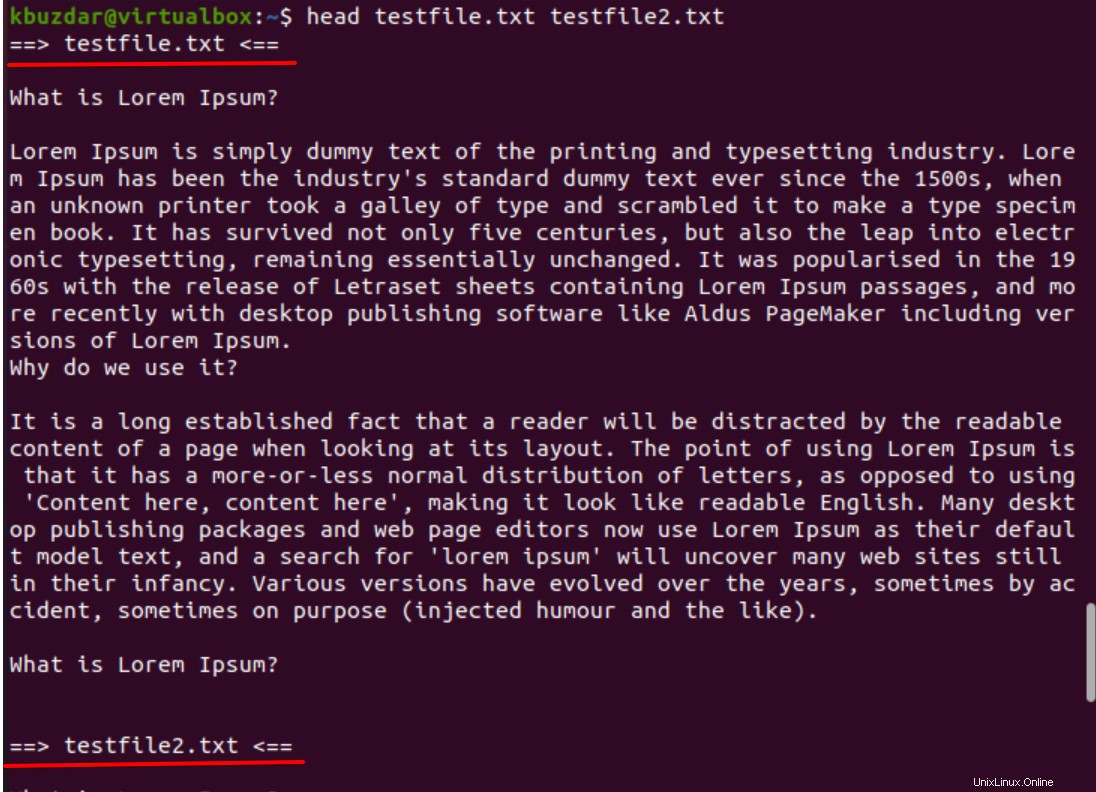
Der oben erwähnte Befehl zeigt Ihnen die obersten zehn Zeilen von jedem Dateinamen.
Dieselben Optionen werden im Fall von mehreren Dateien mit dem Head-Befehl verwendet.
Head-Befehl wird zusammen mit dem Tail-Befehl verwendet
Der Kopfbefehl kann auch mit anderen Befehlen verwendet werden. Um beispielsweise die Zeilen zwischen 10 und 20 Zeilen zu drucken, können Sie den tail-Befehl wie folgt verwenden:
$ head -n 20 testfile.txt | tail -10
Befehlspipeline mit anderen Befehlen leiten
Der Head-Befehl kann auch als Pipe mit anderen Befehlen verwendet werden. Um beispielsweise die letzten 2 geänderten Dateien anzuzeigen, verwenden Sie den folgenden Befehl:
$ ls -t /etc | head -n 2

Schlussfolgerung
Wir haben in diesem Artikel ein gutes Verständnis für die Verwendung des Head-Befehls mit allen erforderlichen Optionen vermittelt. Wir haben gesehen, wie man andere Befehle effektiv mit Head-Befehlen verwendet. Indem Sie den tail-Befehl mit einem head-Befehl verwenden, können Sie auch die letzten Zeilen einer Datei auf dem Terminal anzeigen.